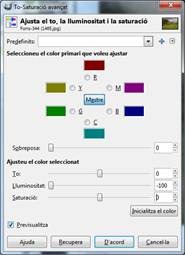Carreguem el fitxer del prat verd amb flors paisatge_primavera.jpg.. Fitxer | Obre ... o bé clicant la combinació Ctrl + O .
En primer lloc posem nom al fitxer que desarem en format nadiu de GIMP -*.xcf-. L’anomenem compo_green_fields_02.xcf i així anirem salvant els canvis que anem fent i prevenir possibles aturades sobtades del sistema o funcionaments no desitjats del programa d’edició.
Un cop carregat el fitxer inicial dupliquem la capa de fons i la reservem . A la capa reservada li posem de nom  Prats reservada.
Prats reservada.
Anomenem a aquesta capa duplicada Prats01.
Anem a veure la mida de la imatge. Fent Imatge | Propietats de la imatge comprovem que fa 653 x 470 píxels. Ja ens va bé amb les mides que té.
Recuperem el fitxer compo_green_fields_01.xcf . Recordem que podem tenir diferents finestres de treball obertes.
Un cop obert el fitxer resultant de la tasca de la fase anterior de l’activitat hem de considerar que l’havíem desat en format nadiu de GIMP, per tant manté tota l’estructura de capes, i per a poder copiar tota la informació haurem de combinar totes les capes. Per fer-ho, ens posem en qualsevol capa i clicant el botó dret seleccionem Combinar les capes visibles: haurem aconseguit unificar la informació de totes les capes en una capa única que, a continuació, seleccionem (Selecciona | Tot) i copiem.
Activem la finestra de la imatge compo_green_fields_02.xcf i enganxem la imatge copiada com a nova imatge.
Observem el conjunt i veiem que:
- La capa de l’entrada de metro queda una mica petita respecte del conjunt i l’efecte final que volem aconseguir. Haurem d’escalar aquesta capa.
- Les iluminacions de la capa de l’entrada del metro i la capa del prat no coincideixen: volem aconseguir un aspecte quasi nocturn amb un gran contrast i saturació de colors. Haurem d’editar to, saturació, lluminositat, etc.
- El prat està ple de flors- Volem que no apareguin en la composició final.
- L’entrada del metro ha de quedar integrada en el conjunt. Haure de fer “créixer” l’herba per les vores de l’entrada i el primer graó.
- Hem d’anomenar l’estació de metro.
Escalat de l’entrada del Metro
L’escalem Capa | Escala posant com a noves mides 505 x 470 píxels.
En termes generals, el que acabem de fer és desaconsejable ja que en eixamplar una imatge perdem definició i qualitat. Com que en aquest cas l’escalat en ampliació no és gaire gran les conseqüències no seran prou significatives.
Recol·loquem la capa sepre ocupant la part inferior esquerra de la composició.
Homogeneitzar temes de color
Dins la finestra de diàleg Color | To-Saturació avançat ajustarem la lluminositat a -100. Haurem aconseguit un aspecte més fosc de la imatge i els núvols del fons de la imatge hauran guanyat molt en saturació i contrast.
Ara volem que el primer plànol de la imatge quedi encara més “nocturn”, mantenint les muntanyes del pla mitjà i les muntanyes, els núvols i el cel del fons.
Amb l’eina Esborrador  i un pinzell difuminat prou gran comencem a esborrar primfilant la línia del primer horitzó, inclosos els matolls i arbres del primer plànol. A mesura que anem esborrant informació d’aquesta capa apareixerà la capa inferior , menys lluminosa.
i un pinzell difuminat prou gran comencem a esborrar primfilant la línia del primer horitzó, inclosos els matolls i arbres del primer plànol. A mesura que anem esborrant informació d’aquesta capa apareixerà la capa inferior , menys lluminosa.
Amb un nivell de zoom prou gran hem d’anar eliminar també els forats que hi ha entre les branques i les fulles dels matolls i els arbres.
Un cop fet això farem una selecció poligonal amb l’eina Selecció lliure o Llaç  per tal d’eliminar la part superior de la capa que ha quedat separada per la porció esborrada prèviament. En aquesta capa quedarà només el primer plànol amb el prat, els arbres i els matolls, la resta de la capa serà transparent –no tindrà informació gràfica-.
per tal d’eliminar la part superior de la capa que ha quedat separada per la porció esborrada prèviament. En aquesta capa quedarà només el primer plànol amb el prat, els arbres i els matolls, la resta de la capa serà transparent –no tindrà informació gràfica-.
A continuació ajustem el color d’aquesta capa. Seleccionem Colors | Corbes de color ... . Al gràfic que surt a la finestra emergent cliquem a sobre de la corba i l’arrosseguem fins a que agafi els valors x170 y67 –els anem veient com varien a mesura que anem desplaçant la forma de la corba-.
El resultat és una imatge que presenta dos plànols de lluminositat: el primer molt fosc i contrastat i el segon una mica més lluminós.
Un cop aconseguit això arriba el moment d’homogeneitzar aquesta lluminositat del primer plànol amb la de la capa Entrada metro.
Observem que la lluminositat d’aquesta capa no té res a veure amb la resta de la imatge: és molt blanquinosa. Cal posar una llum més adient. Per fer-ho editarem el nivell de sortida del canal blau, a la finestra de diàleg Color | Nivell de color; ajustem doncs el nivell de sortida a 152.
La diferència entre l’aspecte de la capa abans i després de modificar els nivells de color és evident
Deixem els canvis compo_green_fields_02.xcf.